Pythonanywhere Domain, SSL Ayarları Nasıl Yapılır?
Bu yazımızda, yayınladığımız veya yayınlayacağımız Django projemizi kendi alan adımızla (Domain) ilişkilendirip web sitemizi kuruyoruz. Django projesini domain (alan adı) ile nasıl ilişkilendireceğiz.

Giriş
Django ile geliştirdiğimiz projemizi başka bir blog yazımızda (Django Projesi Nasıl Yayınlanır? yayınlamıştık. Ancak pythonanywhere'in bize sunmuş olduğu ücretsiz hizmetten yararlandığımız için kendi domain adresimizi kullanamıyorduk ama paket yükseltip bazı kullanımları aktifleştirdiğinizi ve artık kendi domain adresinizi kullanacağınızı düşünerek kılavuz niteliğinde bu blog yazısını yazıyoruz. Adımları takip ederek kendi alan adınızı kullanacağınız bir web sitenizi yayına almış olacaksınız.
1-Sunucudaki ayarlarının kontrol edilmesi.
Öncelikle pythonanywhere hesabımızda giriş yaptıktan sonra 'Web' sekmesi altından yapılandırdığımız bütün ayarları kontrol ediyoruz. WSGI ayarlarının doğruluğu ve Virtualenv, Static Files yollarını eklediğinizden emin olun
Öncelikle pythonanywhere üzerinden aktifleştirdiğimiz Django projesinin artık geliştirici modunda değil de üretim modunda olması gerekiyor. File sekmesinden projemizin settings.py dosyasını açıyoruz.
- DEBUG = False
- ALLOWED_HOST = ['www.alanadi.com', 'alanadi.com'] şeklinde kendi alan adınıza göre ayarlayın.
2- Alan Adı (Domain) DNS Ayarlarının Yapılandırılması.
Alan adı sağlayıcınızın size sunmuş olduğu DNS yapılandırma ayarlarını pythonanywhere'e göre yapılandırmamız gerekiyor. Biz GoDaddy üzerinden anlatım yapacağız.
- GoDaddy alan adları bağlantısından DNS ayarlarına giriyoruz.
- DNS Kayıtları altından CNAME kısmını pythonanywhere'in bize sunmuş olduğu DNS, CNAME kısmıyla değişiriyoruz.
pythonanywhere DNS Setup CNAME:
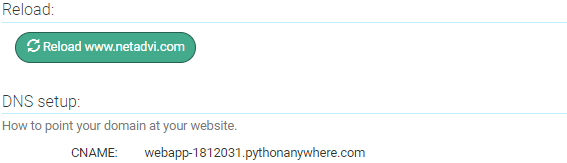
GoDaddy'de ki CNAME son hali aşağıdaki gibi olmalı:

Artık http://www.alanadiniz.com yazınca sunucunuz üzerinde çalışan projenize gidecektir. Ancak işimiz daha bitmedi çünkü www eki olmadan alanadiniz.com yazınca sorun çıkartacaktır.
3- Yalın (Naked) DNS yapılandırması
- GoDaddy'nin DNS ayarlarını yapılandırdığımız sayfadan Yönlendirme sekmesine geçiş yapıyoruz.
- Yönlendirme ekle diyoruz.
- Açılan pencereden 'alanadi.com' yazılırsa yönlendireceği adresi 'https://www.alanadi.com' olarak belirtiyorsunuz
- Yönlendirme türü 'Kalıcı (301)' olarak işaretliyorsunuz. Kaydediyorsunuz.
İşlem tamam artık alanadi.com yazınca da https://www.alanadi.com adresine yönlendirilecektir
4- SSL Sertifikasyon Bağlantı Ayarlarını Yapılandırma.
Fakat daha işimiz bitmedi SSL bağlantı türü olması sitemizin ve kullanıcıların güvenliği için gereklidir. Ayrıca SSL güvenlikli bağlantı sahibi değilseniz çoğu tarayıcı sitenizi zararlı olarak algılayıp kullanıcınıza sitenizi göstermeyecektir bu da önemli bir sorun. Ancak endişelenmeye gerek yok pythonanywhere bize ücretsiz SSL sertifikası sağlıyor.
- pythonanywhere, web sekmesinden 'Security' ayarlarının bulunduğu bölüme geliyoruz.
- HTTPS certificate ayarını 'Auto-renewing Let's Encrypt certificate' olarak değişiriyoruz.
- Force HTTPS kısmını 'Enabled' olarak aktifleştiriyoruz.
Sonuç
Artık DNS ayarlarımız tamam, unutmayın DNS ayarlarınızı değiştirdikten sonra tamamlanması birkaç saati bazen 48 saati kadar bulabiliyor. Reload'a tıklayıp projeyi yeniden başlatıyoruz ve işlem tamam.
Eğer bağlantıyla ilgili sorunlarınız olursa ayarları tekrar gözden geçirin error.log dosyasını da inceleyip hata hakkında fikir sahibi olun.






